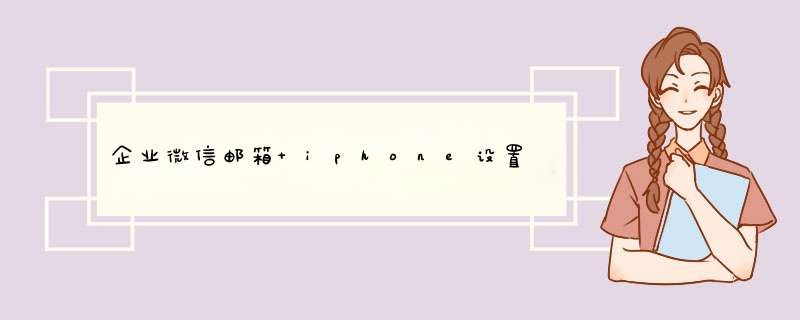
设置方法如下。
1、首先我们需要在浏览器中输入腾讯企业邮箱的网址或者利用腾讯企业邮箱搜索关键字,登陆腾讯企业邮箱首页。
2、进入企业邮箱主页,点击主页上方的“设置”——“移动设备”进入腾讯企业邮箱自定义设置环节,选择iphone二维码下的“绑定微信”,进行对使用者微信客户端账户的绑定。
3、邮箱页面出现二维码标签,打开微信手机客户端“扫一扫”功能,进行此二维码的扫描。
4、手机微信客户端出现“腾讯企业邮”的关注页面,点击“关注”并收到一条微信欢迎和业务介绍信息。
5、邮箱首页显示绑定已经绑定成功账号,并提示用户是否开启微信动态密码服务,以保障安全。
在Iphone的“设置”选择“邮件、通讯录、日历选项”,如图所示,点击进入。2
在"账户"下选择"添加账户",之后我们看到iphone里面推荐了很多国内常用的邮箱服务商,但这些都不是我们需要的,往下翻选择"其他"选项。如图所示。
3
【设置账户信息】
进入其他选项之后,我们来到了新建账户页面,这里我们需要添加邮箱:"名称"你可以将自己的邮箱地址写上。也可以写其他你自己方便记忆的都行。"电子邮件"写上邮箱地址。需要注意的是,这里需要将网易企业免费邮箱的完整地址都写上。写完之后,我们会发现在密码下面的"描述"自动匹配到了你邮箱的后缀,所以"描述"那里我们可以不用再管了,最后在"密码"处写上你的电子邮箱的登陆密码。如图所示。全部写完,检查无误后,点击"下一步。
4
【设置邮箱收件服务器】
首先我们看到在上一步 *** 作中你添加的账户信息,可以看到客户端默认的是IMAP协议,这里大家可以不用管,默认就好,我会在后面对这块有说明。往下翻,我们先设置"收件服务器"。
“主机名”:pop.ym.163.com ,"用户名"要写完整电子邮件地址,最后添加“密码”。如图所示。
5
【设置邮箱发件服务器】
填写发件服务器的"主机名":smtp.ym.163.com,"用户名"和"密码"。通常在这里,"用户名"和"密码"默认提示是可不填。为了避免出现设置错误,我们再次把电子邮件地址和密码填写一遍。如图所示。确认无误后点击"下一步"
6
【服务器验证】
当系统提示你:无法使用SSL连接时,您要设置没有SSL的帐户吗? 选择“是”,如图所示。
7
【存储设置】
*** 作完上面所有的内容,点击“存储”。这样我们所有的客户端设置就全部完成了。
8
【接收邮件】
所有 *** 作完成后,我们进去已经设置好网易免费企业邮箱里,系统将自送刷新数据,接收该邮箱里的邮件。至此网易免费企业邮箱设置全部完成。
END
删除邮箱步骤:
【选择需要删除的邮箱账户】
在“设置”选择“邮件、通讯录、日历选项”,如图所示,点击进入,可以看到目前邮件客户端里添加的所有邮箱账户。选择我们需要删除的邮箱账户。如图所示。
【删除邮箱账户】
在账户最下面可以看到“删除账户”,点击之后,该邮箱账户将被删除。
欢迎分享,转载请注明来源:内存溢出

 微信扫一扫
微信扫一扫
 支付宝扫一扫
支付宝扫一扫
评论列表(0条)